Aller à pivohub.com
01
Cliquez sur "Menu"
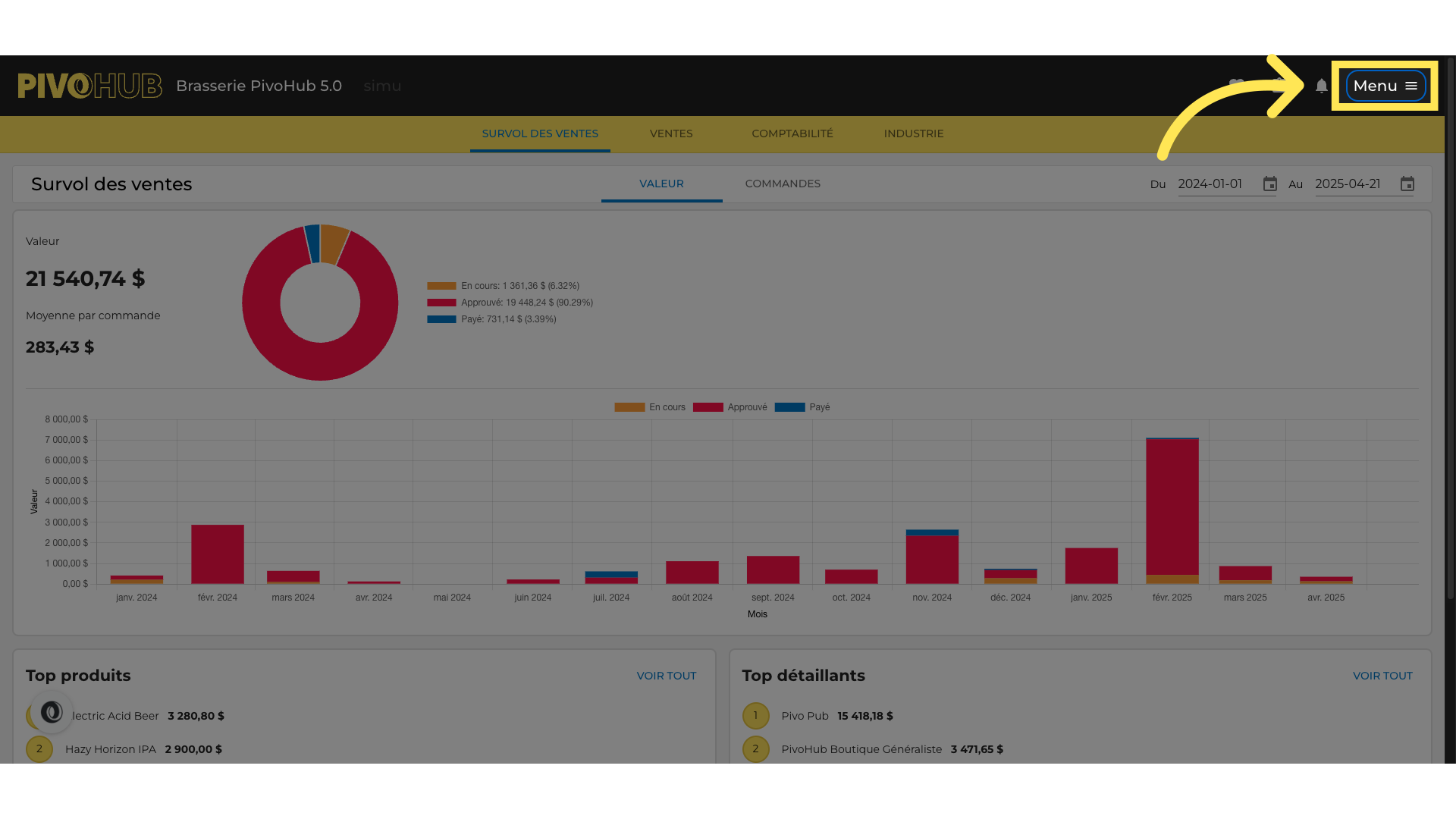
02
Cliquez sur "Règles de ventes"

03
Cliquez sur "Règle de vente"
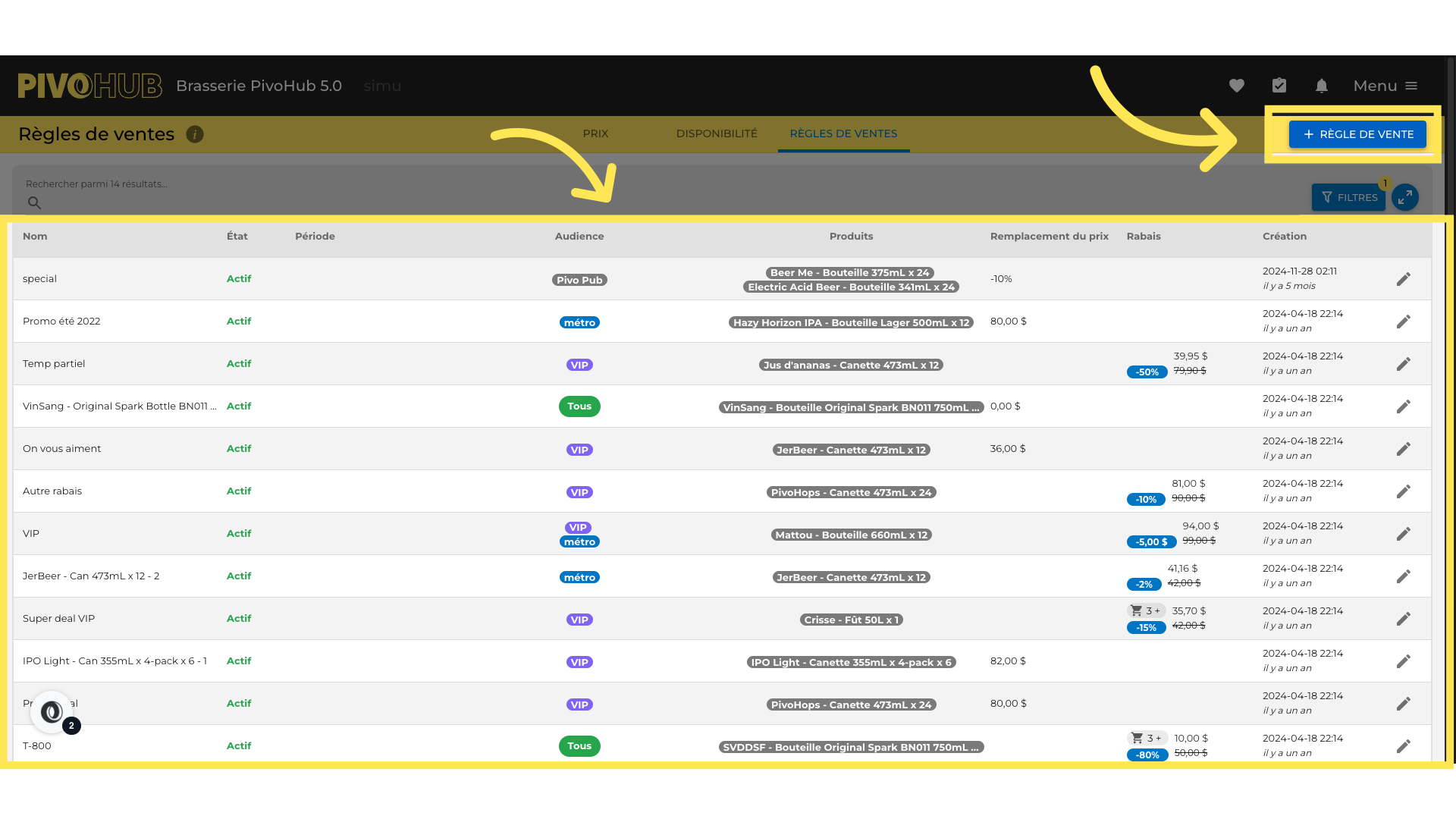
04
Nommez votre règle de vente

05
Sélectionnez la durée de la règle de vente.
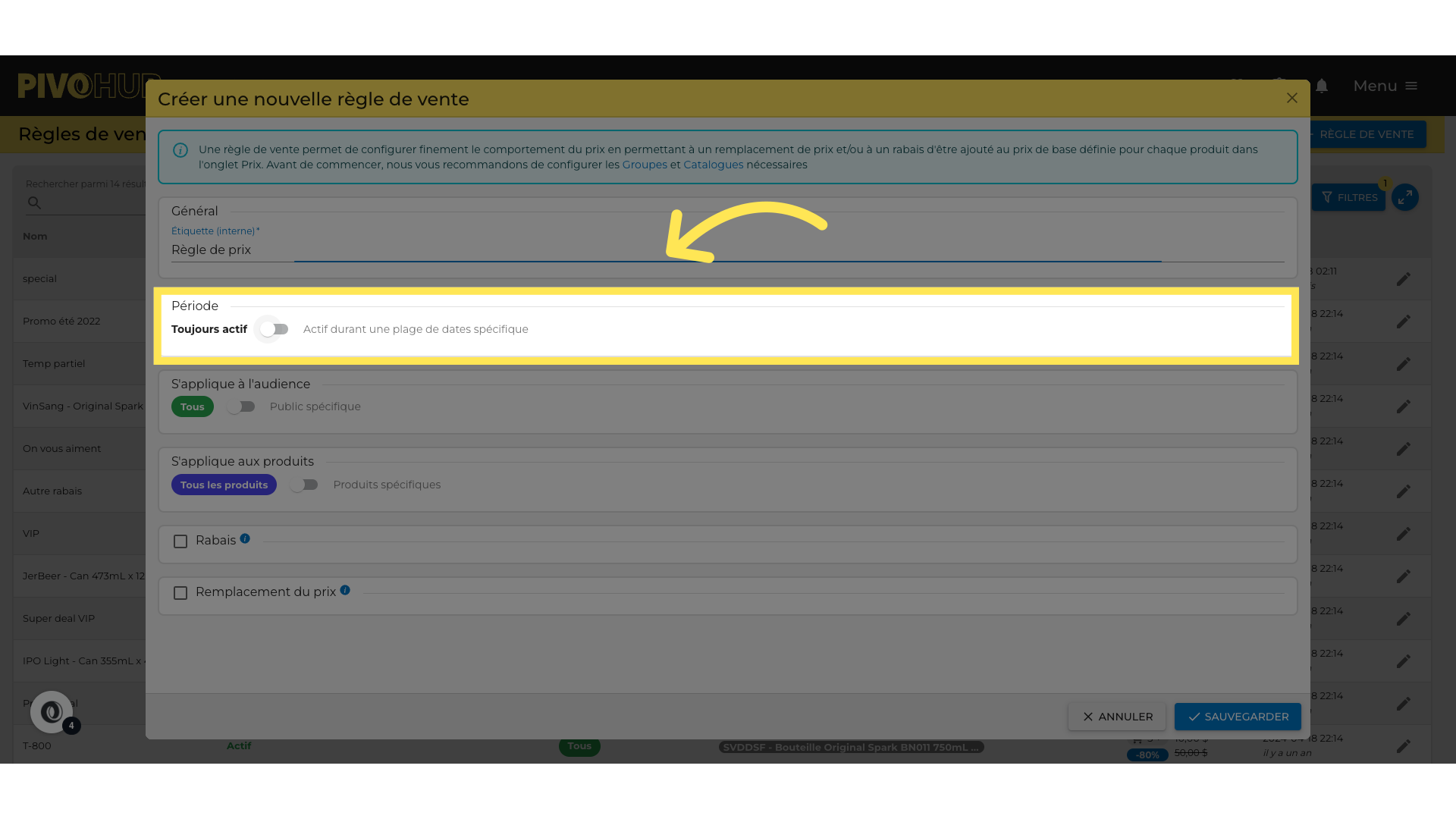
06
Sélectionnez l'audience à laquelle s'adresse la règle de vente.

07
Sélectionnez les produits

08
Choisissez entre "Rabais" ou "Remplacement de prix"

09
Paramétrer votre rabais selon vos besoins.
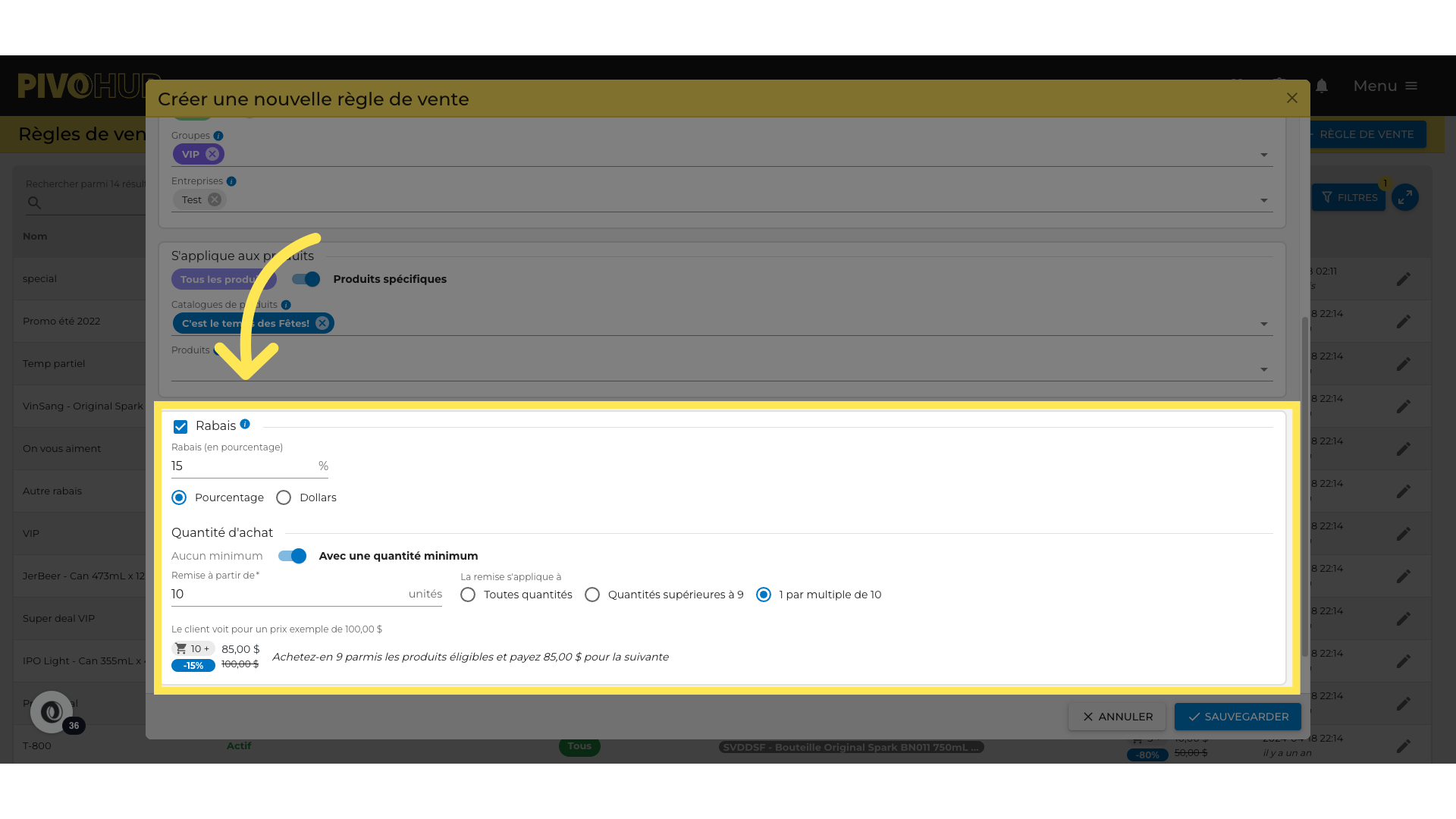
10
vérifiez le résumé de rabais
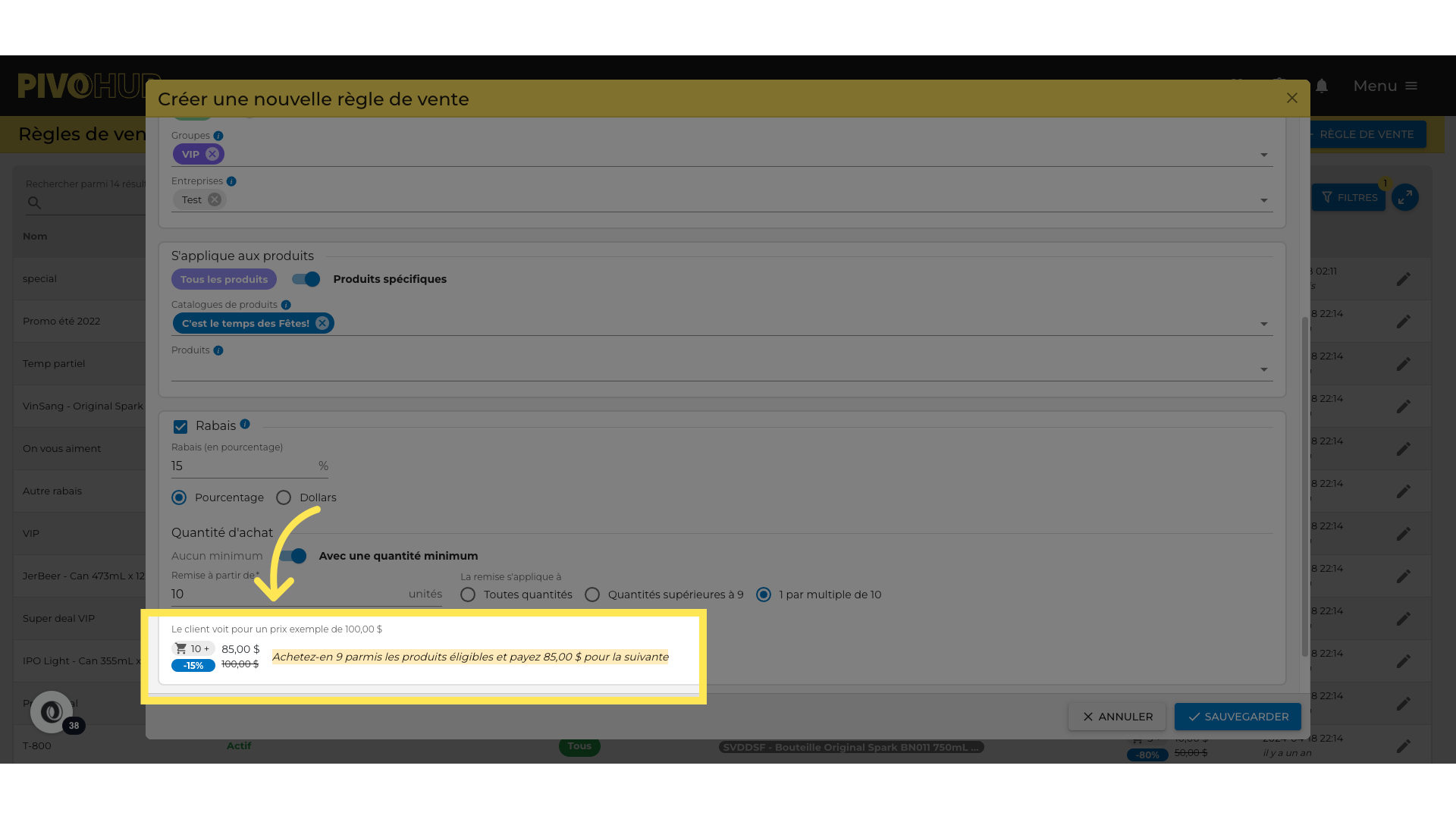
11
Paramétrer votre changement de prix

13
Cliquez sur "SAUVEGARDER"

Cet article a-t-il été utile ?
C'est super !
Merci pour votre commentaire
Désolé ! Nous n'avons pas pu vous être utile
Merci pour votre commentaire
Commentaires envoyés
Nous apprécions vos efforts et nous allons corriger l'article
